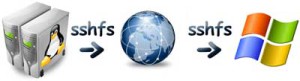
Sommaire :
Voici comment accéder depuis Windows à un répertoire sur un PC distant équipé de Linux
1 – Pré-requis
Voici le contexte de l’opération :
- Un PC ou serveur tournant sous un système Linux
- OpenSSH installé sur le Linux
- Un PC sous Windows (celui qui veut accéder au répertoire partagé)
Concernant le PC sous Windows, l’installation des logiciels suivants sera nécessaire :
- Dokan library
- Microsoft Visual C++ 2005 SP1 Redistributable Package)
2 – Installation
a – Dokan library
Télécharger la library Dokan ici : dokan-librairy-0421238×86
ou directement sur le site (certainement plus à jour : http://dokan-dev.net/)
Décompressez l’archive et double-cliquez sur le fichier se nommant DokanInstall32.
NOTE : Sous windows 7, pour le moment il est nécessaire d’éxecuter DokanInstall32 avec le mode de compatibilité.
Suivez ensuite la procédure d’installation classique :




b – Visual C++ 2005
Récupérez l’installeur ici : http://www.microsoft.com/downloads/details.aspx?familyid=200B2FD9-AE1A-4A14-984D-389C36F85647
Double cliquez sur l’exécutable et suivez le procédure d’installation classique.

C – Dokan SSHFS
Récupérez l’exécutable ici : dokan-sshfs-0201226
Ou téléchargez ici : http://dokan-dev.net/wp-content/uploads/dokan-sshfs-0201226.zip
Décompressez l’archive et double-cliquez sur l’exécutable. Suivez la procédure d’installation classique :






III – Utilisation de Dokan SSHFS
Allez dans le menu démarrer puis lancer DokenSSH. L’application se lance :

Les options sont à priori claire ![]() Pour l’exemple,on va dire que le serveur a pour IP 192.168.1.254
Pour l’exemple,on va dire que le serveur a pour IP 192.168.1.254
L’utilisateur sera wimpy et son mot de passe sera ******
Le répertoire de partage sera /home sur le serveur Linux.Le volume sera le lecteur H
Pour sauvegarder le profile, il suffira de remplir le champ « Name » et de cliquez sur « Save »

Cliquez sur « Connect ». Lorsque le lecteur est connecté, un message de confirmation apparaît.

Ouvrez en suite le Poste de travail ou « Ordinateur » sous Vista/Seven, et naviguez dans le répertoire du PC Linux ![]()


Article lu 2047 fois

il y a une erreur sur le lien de la bibliotheque visual c++ !